Подключение второй кассы к 1с
Обновлено: 02.07.2024
Расширение конфигурации написано для использования в точках продаж, где есть несколько отделов или несколько продавцов с отдельными рабочими местами и нужно печатать кассовые чеки на одну ККМ. Модель ККМ может быть любая, которую можно подключить к конфигурации. Разработка не требует никаких настроек! - Подключил и работай! Рекомендуемое подключение ККМ по локальной сети LAN в порт сетевого коммутатора, по WiFi или, например, через службу АТОЛ FDSVC, Атол 10 Web Server, Сервер ФР (или прямо в сервер, если клиенты работают по rdp). Необходимое условие подключения разработки: тест ккм с рабочего места кассира должен проходить успешно с каждого компьютера (по одному). В расширение из конфигурации УТ 11.4 заимствовано 3 процедуры из общих модулей и процедура "ПробитьЧек" из модуля документов "Чек ККМ" и "Чек ККМ на возврат". Минимум кода! Логика работы расширения заключается в следующем: ККМ подключается к рабочему месту только в момент пробития кассового чека на 2-4 секунды, и затем отключается. Что позволяет следующему продавцу так же быстро пробить чек с другого рабочего места. Код расширения открыт. Поддерживает ФФД 1.05, 1.1, 1.2, 20% НДС, маркировка, егаис. При обновлении на другую конфигурацию достаточно проверить в расширении 3 процедуры общих модулей и процедуры "ПробитьЧек" документов "Чек ККМ" и "Чек ККМ на возврат" - справится даже начинающий программист 1С. Печатать кассовые чеки можно из любых документов, из которых в конфигурации возможна печать кассового чека (РМК кассира и документов). Корректно работает с эквайринговыми терминалами. Тестировалась разработка на конфигурациях УТ от 11.4.3.93 до 11.4.13.280, КА от 2.4.6.189 до 2.4.13.278, Розница от 2.2.9.20 до 2.3.9.28, УНФ от 1.6.13.58 до 1.6.25.166, ERP от 2.4.6.189 до 2.4.13.278, БП от 3.0.72.60 до 3.0.100.20, Бухгалтерия гос учреждения 2.0.69.10, управляемые формы в тонком, толстом и web клиенте для файловой и клиент-серверной базы на платформах от 8.3.10.2699 до 8.3.19.1351, x32 и x64. База данных располагалась в офисе с четырьмя отделами и 8 рабочими местами, с которых печатались чеки на одну ккм АТОЛ FPrint-22ПТК и было несколько магазинов в другом городе, по 2 рабочих места и одна кмм, которые подключались тонким клиентом или web клиентом к базе 1с на web сервере в офисе. Если нужна будет для других конфигураций 1С - обращайтесь - сделаю.
Причины купить
1) у вас несколько отделов и одна ккм? - печатайте кассовые чеки на одну ккм!
2) у вас несколько рабочих мест кассиров и одна ккм поломалась? - можно очень быстро настроить печать на рабочую ккм с нескольких компьютеров пока ремонтируете поломанную!
3) у вас два компьютера в магазине и одна ккм? - печатайте кассовые чеки с любого компьютера на одну ккм!
Достоинства
1) Разработка не требует настройки (рмк кассиров должны быть настроены и на каждом рмк кассира должен успешно выполняться тест связи с ккм) 2) Подключается как расширение конфигурации и не требует изменения конфигурации. 3) Поддерживает ФФД 1.05, 1.1, 1.2 и 20% НДС, маркировку, егаис. 4) подключил расширение, настроил рмк кассира и печатай чеки на одну ккм 5) Код открыт 6) Кода минимум. При обновлении на другую конфигурацию минимум проверок расширения. 7) Работает со всеми моделями ККТ совместимыми с конфигурацией 1с 8) Работает на любых операционных системах 9) работает в тонком, толстом клиентах, при подключении к базе на web сервере, в файловой и клиент-серверной базе 10) нет никаких внешних компонент 11) если нужно для другой конфигурации 1С - обращайтесь - сделаю 12) не требуется никакого лицензирования по рабочим местам! Купил раз и работай.
Разработка корректно работает с эквайринговыми терминалами. Например, можно подключить на каждое рабочее место свой эквайринговый терминал, а печатать кассовые чеки на один кассовый аппарат; или (если ваш эквайринговый терминал поддерживает работу по локальной сети) можно с нескольких рабочих мест использовать один эквайринговый терминал и печатать кассовые чеки на один кассовый аппарат.
Есть версии разработки для конфигураций УТ 11.4.1, УТ 11.4.2, КА 2.4.1, КА 2.4.2 - предоставлю по запросу в техподдержке.
Есть версия для УТ 11.3.4.XXX с режимом совместимости 8.3.9 - предоставлю по запросу в техподдержке.
Сравнение версий
В версии 1.1 поправил ситуацию, когда, если в течении одного дня на рабочих местах смены закрывались, то при открытии смены в течении этого же дня на одном из рабочих мест смена могла не открыться, при этом на другом рабочем месте смена нормально открывалась.
В версии 1.2 для конфигурации Розница поддержано формирование выемки денежных средств на каждом рабочем месте.
В версии 1.2 для конфигурации БП 3 исправлена ситуация, когда на релизах от 3.0.67.43 и выше при печати чека могла возникать ошибка "получение элемента по индексу неопределено".
В версии 1.2 для конфигурации УТ 11.4 и КА 2.4 поддержана продажа и возврат подарочных сертификатов.
В версии 1.3 для конфигурации Розница добавил в нескольких местах код отключения от ккм после пробития чека (если возникли ошибки при пробитии чека, закончилась бумага например).
В версии 1.3 для конфигурации УТ 11.4 и КА 2.4 поправлена работа при использовании нескольких касс ккм на одном рабочем месте.
В версии 1.3 для конфигурации УТ 11.4.7.X КА 2.4.7.X поддержано пробитие чека коррекции (документ появился с версии УТ 11.4.7)
В версии 1.3.1 для конфигураций УТ поддержана работа на одном РМК несколько касс ККМ и одного кассового аппарата.
Добавлена версия 1.4.1 для конфигурации УТ 11.4.8.xxx.
В версии 1.4 для конфигурации Розница от 2.2.12.XXX поддержано пробитие чека ккм из документа "Чек коррекции".
В версии 1.3.2 и 1.4.2 для конфигурации УТ 11.4 поправлена работа разработки при печати только из документа ПКО.
В комплекте для УТ 11.4 КА 2.4 есть две версии разработки. Одна формирует один отчёт о розничных продажах по каждому рабочему месту и КассаККМ, а другая версия с "x" в конце наименования формирует один отчёт о розничных продажах по каждой КассаККМ.
Версия для УТ 11.4.7 предназначена для режима совместимости конфигурации 8.3.14 ( УТ 11.4.12.xxx КА 2.4.12.xxx)
Гарантия возврата денег
ООО "Инфостарт" гарантирует Вам 100% возврат оплаты, если программа не соответствует заявленному функционалу из описания. Деньги можно вернуть в полном объеме, если вы заявите об этом в течение 14-ти дней со дня поступления денег на наш счет.
Программа настолько проверена в работе, что мы с полной уверенностью можем дать такую гарантию. Мы хотим, чтобы все наши покупатели оставались довольны покупкой.
Итак. Небольшое предприятие на два – три рабочих места. Это может быть как бухгалтерия, возжелавшая пробивать чеки на кассовом аппарате, так и небольшой торговый зал. Значения не имеет. А вот что имеет значение, так это то, что желания покупать кассовые аппараты по количеству рабочих мест у руководителя за частую нет. А если учесть, что благодаря ажиотажу вокруг ЕГАИС цены на ККМ с ЭКЛЗ выросли чуть ли не в два раза, данный вопрос становится еще более актуальным.
Как же быть в таком случае? На самом деле решений несколько, и я постараюсь рассказать плюсы и минусы каждого из них.
Начиная с версии 8.0.х в их драйверах появилась возможность установки удаленного подключения.

Как это работает. На первом компьютере, к которому кассовый аппарат подключен физически (через com-порт, или USB-переходник не имеет значения) настраиваем драйвера как обычно. Указываем порт, скорость. Проверяем чтобы успешно выполнялся тест устройства. Все самое интересное делается на втором (третьем, четвертом) компьютере. Как показано на картинке выше нажимаем на три точки напротив строки «Компьютер» и ставим галочку «Удаленное подключение». Указываем ip-адрес компьютера, к которому физически подключен кассовый аппарат (в нашем примере это первый компьютер), порт оставляем по-умолчанию. В разделе «Параметры связи» указываем номер порта и скорость первого компьютера куда подключен кассовый аппарат. И если вы все указали правильно, то проверка связи на втором компьютере также пройдет успешно.
Вариант второй. Для не менее счастливых обладателей кассовых аппаратов сторонних производителей.
Если у нас есть несколько лишних тысяч, то все просто: покупаем платные версии драйверов АТОЛ и смотрим вариант первый :).
Но есть и еще одно решение, ради которого вся эта статья и затевалась. В отличии от всех предыдущих вариантов оно полностью бесплатно, хотя и требует установки дополнительного стороннего ПО. Идея метода достаточно проста и показана на рисунке ниже.


Итак, первая часть выполнена. Мы обеспечили отправку данных с двух (трех, четырех) компьютеров по локальной сети на определенный компьютер. Теперь нам эти данные нужно как-то принять и передать на физический com-порт ККМ. Для этих целей мы использовали программку аж 2003 года ip-to-com. Программа чрезвычайно проста в настройке и состоит фактически из одного окна.

Устанавливаем ее на первый компьютер и настраиваем как показано на рисунке. В качестве com-порта указываем порт физического подключения кассового аппарата, а в окошке port number – номер IP порта, который мы указывали при настройке виртуальных com-портов. После этого нам останется только нажать кнопочку «Enable».
Плюсы этого варианта очевидны: мы никак не привязаны к производителю кассового оборудования, данный вариант будет работать с любой ККМ. При этом компьютер с ККМ не обязательно должен быть расположен в одной локальной сети. И что самое главное, все бесплатно :)
Но. Всегда есть но. Данный вариант очень чувствителен к пингу. Еще раз. Не к ширине канала, а именно пингу. Если у вас между первым и вторым компьютером пинг превышает 100 мс, или он просто не стабилен, результат вам может не понравиться.

Подключение онлайн кассы к 1С удобно не только с точки зрения отчетности и оптимизации работ, но и для дополнительной аналитики, которая может реально помочь вашему бизнесу. Сегодня мы расскажем, как в 1С подключить ККС онлайн самостоятельно и что можно сделать, чтобы решать подобные задачи наиболее эффективно и в короткие сроки.
Что такое онлайн-кассы?
Если вы лично еще не углублялись в данный вопрос, предлагаем небольшой экскурс в тему.
Согласно изменениям в законодательстве, с 2017-го года необходимо использовать кассы, которые отвечают новым требованиям:
- отправляют электронные копии чеков в ОФД и покупателям;
- печатают qr-код и ссылку на чеке,
- имеют встроенный в корпус фискальный накопитель;
- свободно взаимодействуют с аккредитованными ОФД.
Именно такие аппараты называют онлайн-кассами.
Что теперь отображается в чеке?
В чеке онлайн-касс отображается следующая информация:

Какие продукты 1С совместимы с онлайн-кассами?
Для того, чтобы подключение онлайн ККТ к 1С было возможным, необходимо использовать совместимые продукты 1С и подходящую технику.
На сегодняшний день совместимы следующие продукты:
- 1С:Розница 1.6
- 1C:ERP Управление предприятием 2
- 1С:УПП 1.3 2.2
- 1С:Управление нашей фирмой
- 1С: Управление торговлей, (ред. 11)
- 1С: Управление торговлей, (ред. 10.3)
- 1С:Бухгалтерия, (ред. 3.0)
- 1С:Комплексная автоматизация, (ред. 1.1)
- 1С:Комплексная автоматизация, (ред. 2.0)
Какие онлайн-кассы совместимы с 1С?
Существует список сертифицированных онлайн-касс, то есть аппаратов, которые были официально проверены на работу с продуктом представителями компании 1С. Этот список вы можете посмотреть на сайте компании или скачать у нас.

Подключение онлайн кассы к 1С
Для примера рассмотрим, как подключить онлайн кассу к 1С Розница.
Шаг 1. Подготовительные работы
Для начала необходимо установить на компьютер драйвера кассового аппарата. Они должны идти в комплекте с кассой, но если по какой-то причине вы их не обнаружите, зайдите на сайт производителя или скачайте на сайте 1С, найдя нужную технику в списке сертифицированного оборудования.
Не забудьте подключить аппарат к интернету!
Шаг 2. Подключение кассового аппарата
Откройте программу и зайдите во вкладку “Администрирование”. Теперь необходимо выбрать раздел “Подключаемое оборудование”.

Нажмите на “сервис” и выберите “регистрация фискального накопителя”. Заполните все поля: регистрационный номер ККТ, реквизиты организации и ОФД, адрес установки ККТ и т.д.

Можно ли заказать подключение онлайн кассы к 1С?
Разумеется, и наша компания предоставляет такие услуги!
Несмотря на кажущуюся простоту процедуры, у неподготовленного человека она может занять довольно много времени, что особенно неприятно с учетом того, что у любого специалиста всегда есть ряд собственных задач.
У нас работают не только квалифицированные специалисты по 1С, но и опытные бухгалтера, поэтому мы знаем все особенности бухгалтерского учета! Это помогает нам лучше понимать потребности бизнеса и предлагать наиболее подходящие решения.
Позвоните по номеру телефона, указанному на сайте или заполните форму обратной связи, чтобы сотрудники компании могли связаться с вами для того, чтобы:

С 2017 года ввели новые правила торговли с использованием электронных чеков. Теперь подключение к ОФД (оператору фискальных данных), обеспечивающему сбор, хранение и передачу данных в налоговую, стало обязательным. Предлагаем вам пошаговую инструкцию по подключению Атол 30Ф к 1С с разъяснением сложных моментов.
Подготовительные работы. Установка драйвера.
Первое, что необходимо сделать – это подключить наш кассовый аппарат к USB-разъему компьютера. После этого нужно включить ККТ. По умолчанию АТОЛ 30Ф настроен для работы с ПК через USB порт, ничего дополнительного в аппарате настраивать не требуется.
Подключаем к ПК FPrint11 ПТК. Для этого открываем загруженный ранее драйвер оборудования Атол версия 6.20 и выбираем «Настройка свойств»:

В открывшемся окне выбираем «Поиск оборудования»:

Когда оборудование найдено, нам нужно посмотреть, есть ли связь с устройством. Для этого нажимаем «Проверка связи», в нижней строке должна высветиться модель принтера. После этого нажимаем Применить и ОК:

Для того, чтобы протестировать принтер, делаем пробную продажу. Для этого мы ставим галочку в графе Устройство включено, Выбираем в верхнем правом углу Режим регистрации, нажимаем «Войти» и в центральном поле делаем тестовую продажу:

При правильной последовательности действий принтер напечатает чек.
Обязательно снимайте галочку с графы Устройство включено при выходе из драйвера. В обратном случае это может существенно затруднить работу устройства с другими программами.
Подключение Атол 30Ф к 1С
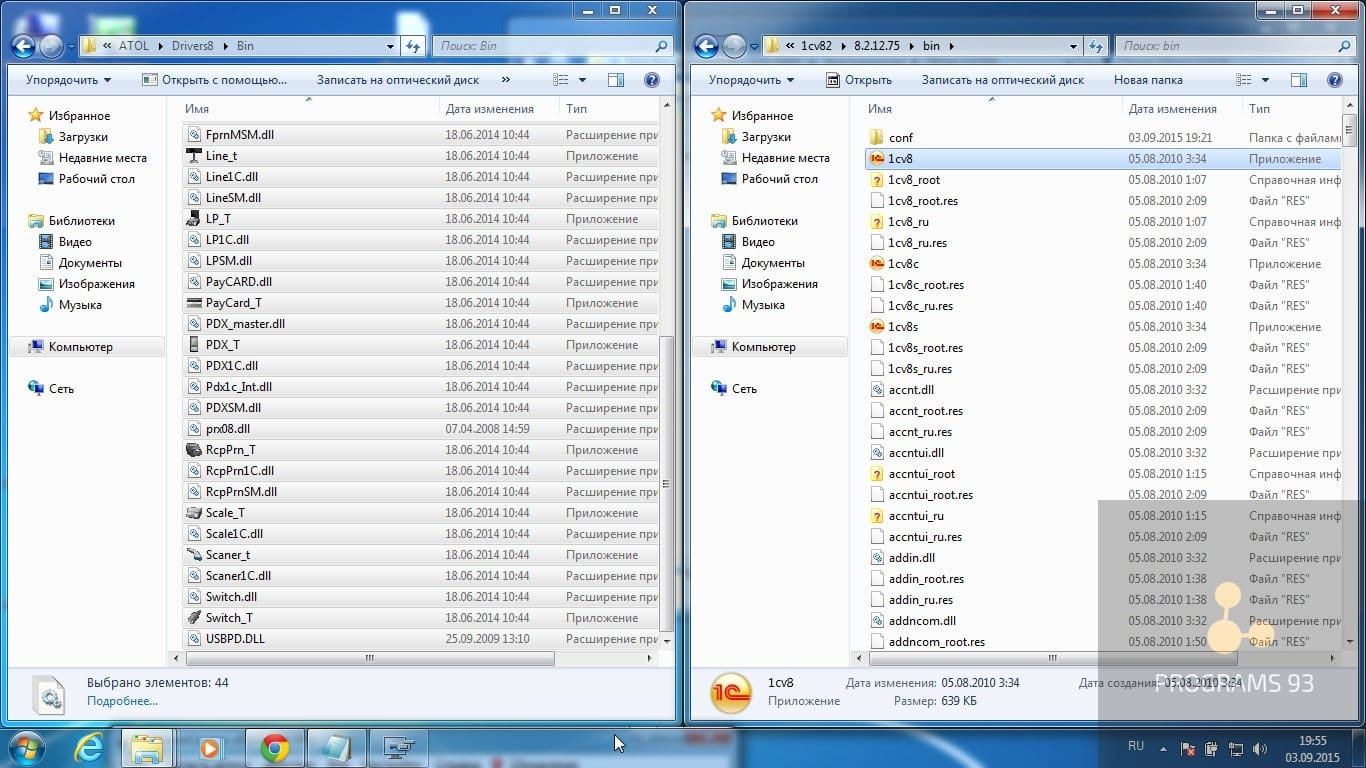
Регистрируем в системном реестре файл FPrnM1C.dll командой regsvr32 «[путь к файлу]\FPrnM1C.dll» (если по каким-то причинам регистрация не произошла автоматически в причине установки).

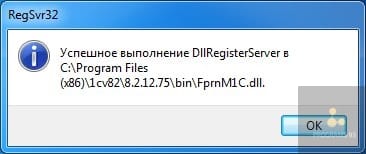
Далее подключаем ККМ к ПК и запускаем 1С:Предприятие. После этого нам нужно открыть «Помощник подключения и настройки торгового оборудования»:
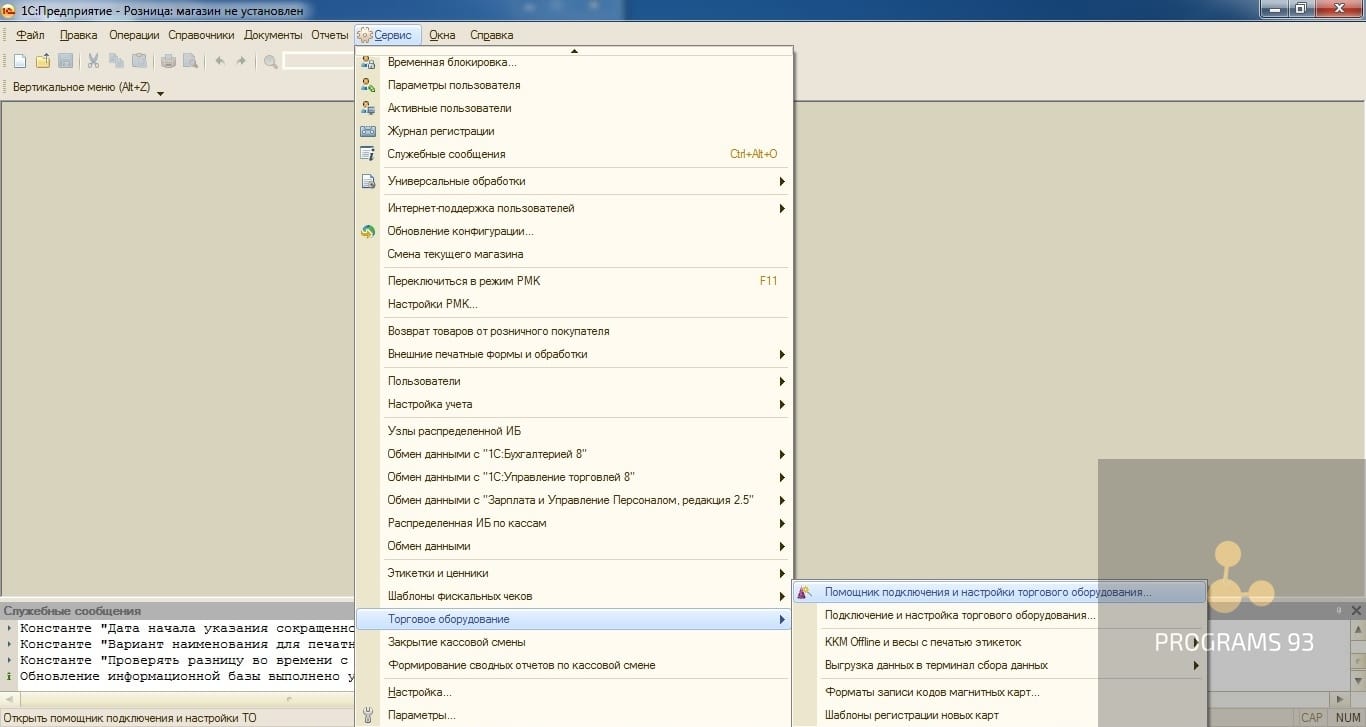
Выбираем в окне формы Фискальные регистраторы, нажимаем Далее.
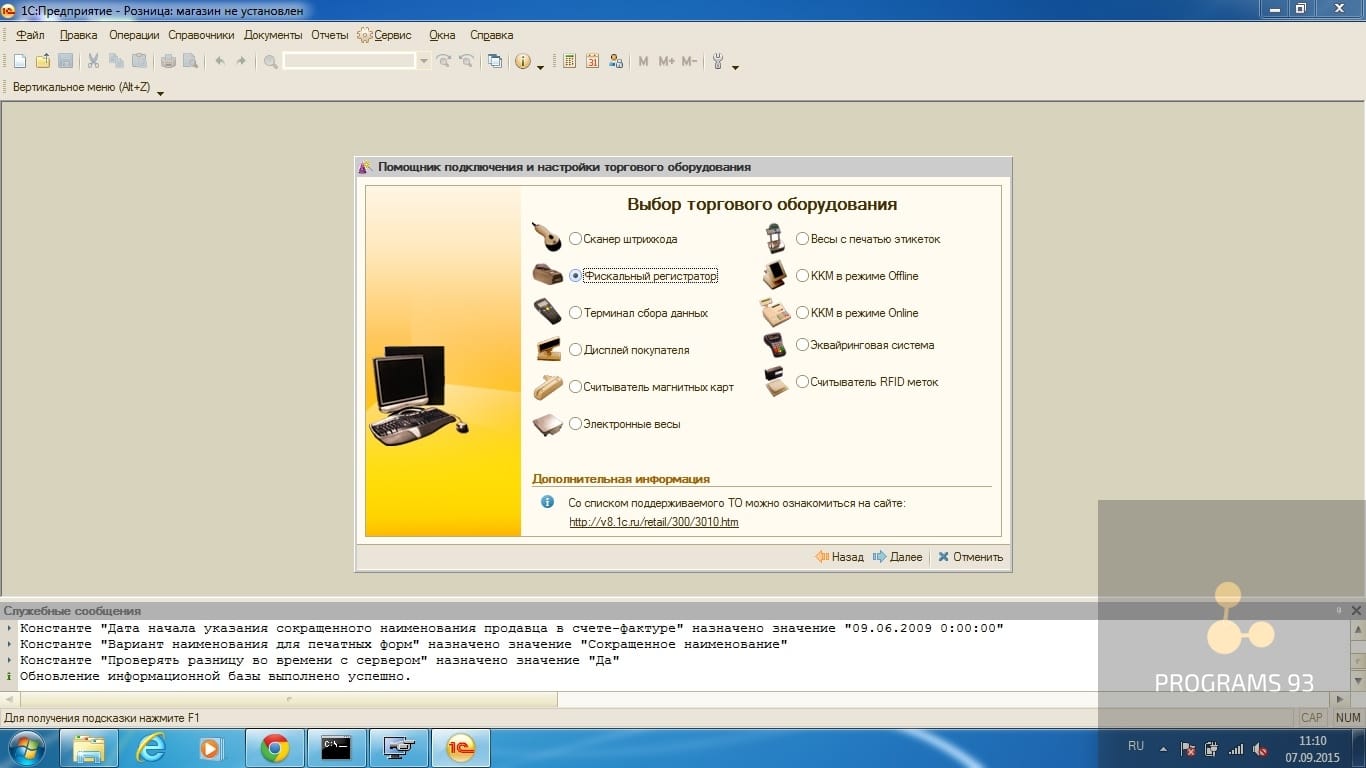
Выбираем в форме добавления обработки обслуживания драйвера из каталога обработку, нажимаем Получить список, выбираем АТОЛ:Фискальные регистраторы, нажимаем Далее.
Обработку необходимо предварительно загрузить из базы обработок.
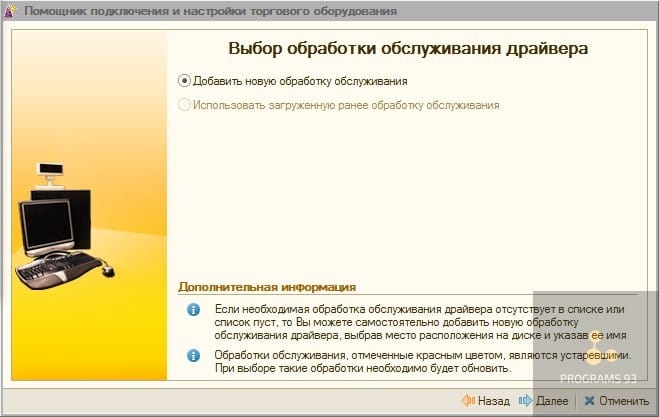
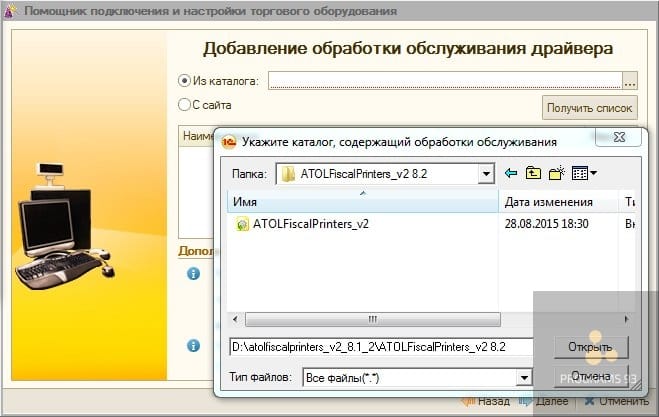
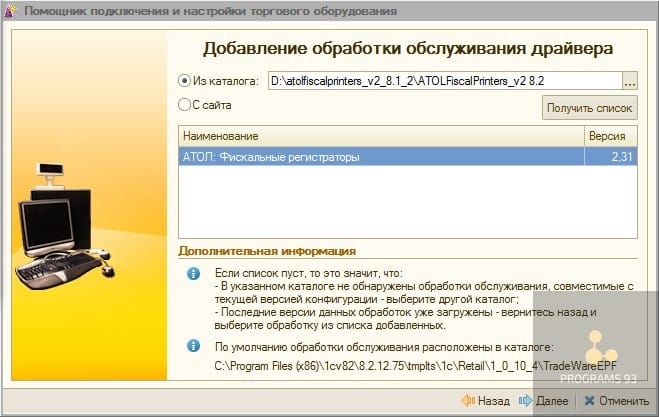
В окне добавления нового устройства выбираем нужные модель и кассу, нажимаем Далее.
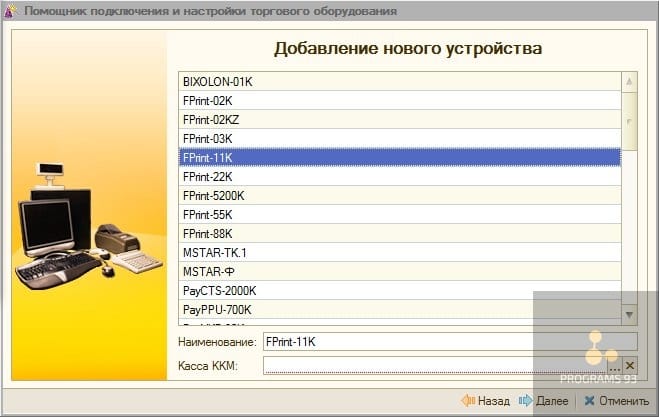
В настройках выбираем порт, к которому подключен регистратор.

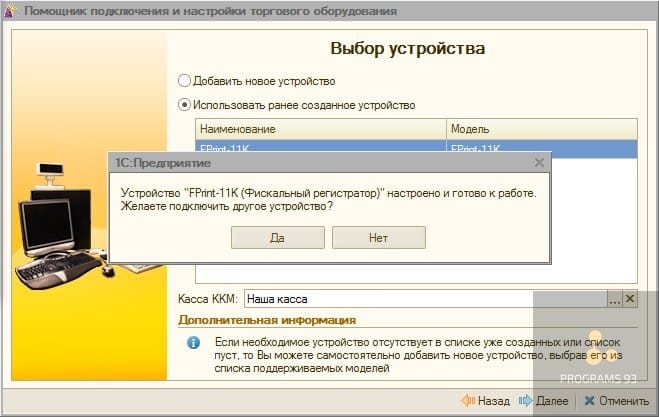
Если вы все сделали правильно, то подключение кассы Атол 30Ф к 1С прошло успешно и вы можете приступать к использованию аппарата!
Как эффективно и быстро решать вопросы подключения касс к 1С?
Если вы не нагружать сотрудников, у которых много своей работы и не готовы тратиться на новых людей в штате, то приглашаем обращаться к нам, в компанию «ПРОГРАММЫ 93»!
Почему клиенты выбирают нас?
- Мы предлагаем не только подключение онлайн-касс, но и многие другие услуги, связанные с 1С, которые помогут оптимизировать ваши бизнес-процессы.
- Вы работаете с целой командой, а значит не зависите от одного человека. Вам не нужно оплачивать больничные, отпускные и тратиться на подготовку рабочего места для нового сотрудника.
- Среди наших сотрудников не только специалисты 1С, но и опытные бухгалтера, поэтому мы подходит всесторонне к вопросу документооборота и отчетности. Мы поможем выбрать подходящий продукт 1С, настроим его и возьмемся за сопровождение.
- Мы выстраиваем взаимодействие с клиентами так, чтобы вас удобно было оперативно обратиться по любому вопросу.
Позвоните по номеру телефона, указанному на сайте или заполните форму обратной связи, чтобы мы могли сориентировать по стоимости и рассказать, как начать сотрудничество.
Читайте также:

